Kaip nustatyti, kad „AirPods“ automatiškai praneštų apie skambučius ir pranešimus „iPhone“.

Būtų puiku, jei jūsų „AirPods“ automatiškai praneštų apie gaunamus skambučius ir pranešimus „iPhone“.
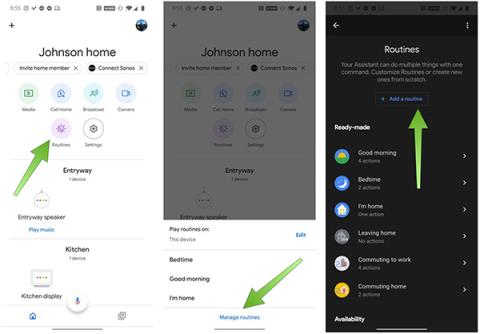
Kiekvieną rytą išėję iš namų negalime numatyti, su kokiomis problemomis susidursime. Kartais būna tobula diena, sėkmingai atliekant visas darbo užduotis, tačiau būna ir ne tokių gražių. Galime susidurti su nelaimingomis situacijomis, švelniai gali nutrūkti padanga, baisesni atvejai, kurie kenkia mūsų saugumui, kartais net pavojingi gyvybei.
Tačiau gimė technologijos, kurios ne tik palengvina žmogaus gyvenimą, bet ir padeda iš dalies išvengti tykančių pavojų. „Apple“ virtualusis asistentas „Siri“ ir „Google Assistant“ palaiko funkcijas, kurios padeda vartotojams apsisaugoti nuo sąveikos, kurios laikomos potencialiai pavojingomis.
Priežastis, kodėl šią funkciją sukūrė „Apple“ ir „Google“, daugiausia susijusi su karšta problema, susijusia su policija, vykstančia JAV. Todėl toliau pateiktas „Siri“ ir „Google Assistant“ nustatymo būdas taip pat bus pavyzdys, pagrįstas šia problema. Galite visiškai pakeisti kitą komandą, kad ji atitiktų jūsų dabartinę situaciją ir aplinkybes.
Kaip nustatyti „Google“ padėjėją potencialiai pavojingoje situacijoje:
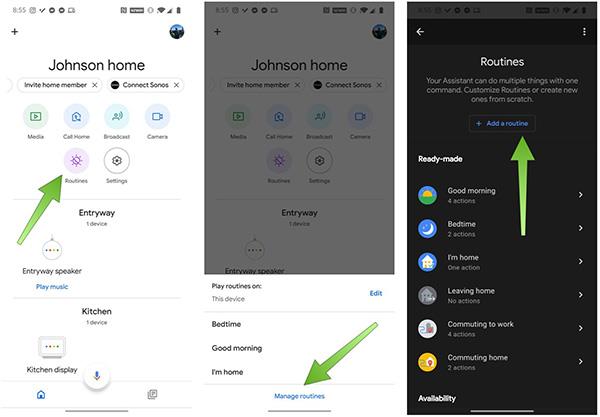
Pridėkite rutiną
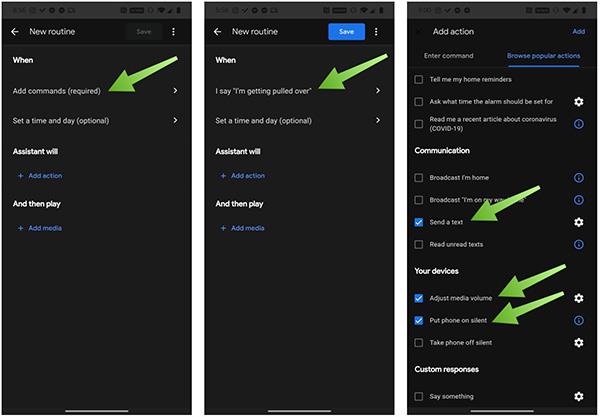
Parinktys skaitant komandas
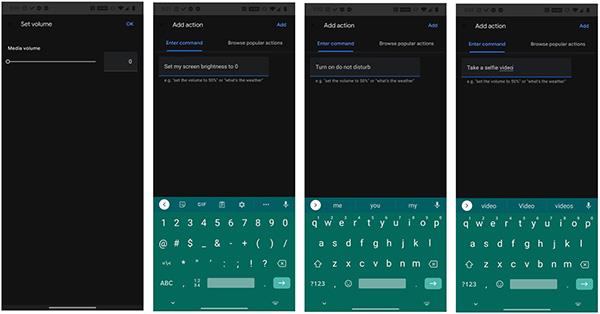
Telefonas atliks šiuos veiksmus, kai bus ištarta komanda
Įdiekite „I'm getting over“ iOS
Tiesą sakant, nuo 2018 m. Apple sukūrė spartųjį klavišą „I'm getting over“ (aš vis traukiau), tačiau jis jau daugelį savaičių tvyrojo dėl karšto įvykio JAV. Kadangi tai yra „iOS“ spartusis klavišas, atskirtas nuo „Siri“, prieš naudodami turite jį įdiegti. Metodas labai paprastas:
Įdiekite „iOS“ programą „Shortcuts“. Tai funkcija, kuri palaiko tik įrenginius iš 12 ir naujesnės versijos iOS. Įsitikinkite, kad jūsų įrenginyje atnaujinta naujausia programinė įranga.
Ką veiks „iOS“ ir „Android“, kai ši funkcija įjungta?
Suaktyvinus šią funkciją, jūsų įrenginys iš karto nustos groti muziką, išjungs garsiakalbį, sumažins ekrano ryškumą, įjungs „Netrukdymo“ režimą ir automatiškai išsiųs žinutes jūsų pasirinktiems kontaktams. įdiegta sistemoje. Įrenginio priekinė kamera įsijungs ir automatiškai įrašys vaizdo įrašą. Tačiau norėdami siųsti vaizdo įrašą, turėsite bendrauti su savo telefonu. Sustabdykite vaizdo įrašą paspausdami garsumo didinimo arba mažinimo mygtuką arba ekrane paliesdami sustabdymo mygtuką. Tada paspauskite Naudoti vaizdo įrašą, kad išsiųstumėte jį kontaktiniu adresu.
Tyrinėkite daugiau
Būtų puiku, jei jūsų „AirPods“ automatiškai praneštų apie gaunamus skambučius ir pranešimus „iPhone“.
Ar kada nors susidūrėte su situacija, kai netyčia suaktyvinote „Siri“ savo „iPhone“, kai to nenorėjote, pavyzdžiui, susitikimo ar interviu metu, ir dėl to galite jaustis nepatogiai?
Yra keletas didelių „Siri“ patobulinimų „iOS 15“, nes „Apple“ pristatė funkcijas, kurių „iPhone“ naudotojai jau seniai prašė. Šiame vadove pabrėžiamos visos naujos Siri funkcijos, pasiekiamos iOS (ir iPadOS) 15.
„Apple“ virtualusis asistentas „Siri“ ir „Google Assistant“ palaiko funkcijas, kurios padeda vartotojams apsisaugoti nuo sąveikos, kurios laikomos potencialiai pavojingomis.
Nors „iPhone“ jau yra įmontuotas virtualus asistentas „Siri“, daugelis žmonių nori naudoti „Google Assistant“.
Jei dažnai turite kurti žadintuvus „iPhone“ ar „iPad“, yra du greiti būdai, kaip išvengti pradžios ekrano eiti į Laikrodžio programą. Naudodami Quantrimang, žr. du toliau nurodytus būdus.
Naudodami realaus laiko kalbos konvertavimo į tekstą funkcijas, įdiegtas daugelyje įvesties programų, turite greitą, paprastą ir tuo pat metu itin tikslų įvesties metodą.
Tiek kompiuteriai, tiek išmanieji telefonai gali prisijungti prie „Tor“. Geriausias būdas pasiekti „Tor“ iš savo išmaniojo telefono yra per „Orbot“, oficialią projekto programą.
„oogle“ taip pat palieka paieškos istoriją, kurios kartais nenorite, kad jūsų telefoną pasiskolinęs asmuo matytų šioje „Google“ paieškos programoje. Kaip ištrinti paieškos istoriją „Google“, galite atlikti šiame straipsnyje nurodytus veiksmus.
Žemiau pateikiamos geriausios netikros „Android“ GPS programos. Visa tai nemokama ir nereikia išjungti telefono ar planšetinio kompiuterio.
Šiais metais „Android Q“ žada į „Android“ operacinę sistemą pristatyti daugybę naujų funkcijų ir pakeitimų. Pažiūrėkime, kokia numatoma „Android Q“ ir tinkamų įrenginių išleidimo data yra kitame straipsnyje!
Saugumas ir privatumas vis dažniau tampa pagrindiniais išmaniųjų telefonų naudotojų rūpesčiais apskritai.
Naudodami „Chrome“ OS režimą „Netrukdyti“, galite akimirksniu nutildyti erzinančius pranešimus, kad darbo sritis būtų labiau sutelkta.
Ar žinote, kaip įjungti žaidimo režimą, kad optimizuotumėte žaidimo našumą telefone? Jei ne, panagrinėkime tai dabar.
Jei norite, taip pat galite nustatyti permatomus fono paveikslėlius visai Android telefono sistemai naudodami Designer Tools programą, įskaitant programos sąsają ir sistemos nustatymų sąsają.
Pristatoma vis daugiau 5G telefonų modelių – nuo dizaino, tipų iki segmentų. Šiame straipsnyje iškart apžvelgsime 5G telefonų modelius, kurie bus pristatyti šį lapkritį.













